introduzione
Digitare il segno x nei documenti di Microsoft Word è più difficile che digitare altri simboli. Tuttavia, esistono alcuni semplici metodi per includere questo segno nel tuo lavoro. Ti dimostreremo questi metodi.
Usando il tastierino numerico sul tuo la tastiera è una tecnica per inserire il segno della barra X in Word. Se la tua tastiera non ha questo simbolo, usa Editor di equazioni integrato di Word da inserire esso. Entrambe queste strategie saranno trattate nella seguente guida.
Aggiungi un simbolo X-Bar in Word usando il tastierino numerico
Se la tua tastiera include un tastierino numerico (una parte con tasti numerici che normalmente si trova a destra di tutti i tuoi tasti), premi un paio di pulsanti su di esso per mostrare il simbolo della barra X.
Per iniziare, avvia Microsoft Word e apri il tuo documento. Quindi, con il cursore dove vuoi il simbolo x, scrivi x.
Tieni premuto il tasto Alt sulla tastiera e inserisci 0773 nel tastierino numerico.
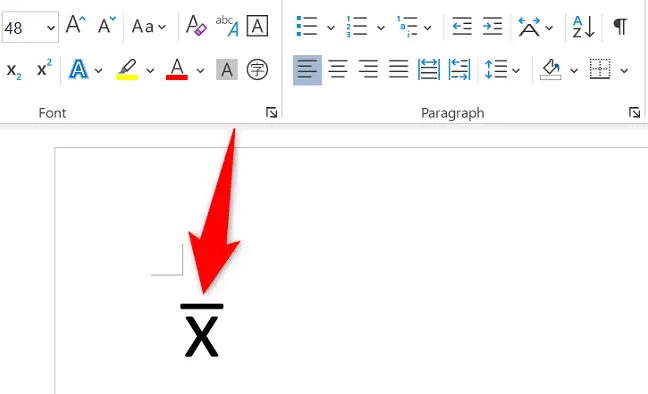
Word aggiungerà istantaneamente un segno della barra X nella posizione del cursore e il gioco è fatto.
Per utilizzare nuovamente il simbolo, basta premere gli stessi tasti (Alt+0773) o copia e incolla il simbolo che hai appena inserito.
Inserisci un simbolo X-Bar in Word usando l'editor di equazioni
Un'altra opzione è utilizzare l'editor di equazioni integrato di Word per inserire il simbolo x nei tuoi documenti. In questo editor, scegli una stanghetta (la linea nella parte superiore di x) e quindi inserisci "x".
Per iniziare, apri il documento in Microsoft Word. Quindi, posiziona il cursore nel punto in cui desideri che appaia il segno della barra X.
Quindi, dalla barra multifunzione in alto di Word, fai clic sull'opzione "Inserisci". Nella sezione "Simboli" di questa scheda, fai clic sull'icona della freccia in basso accanto a "Equazione" e scegli "Inserisci nuova equazione".
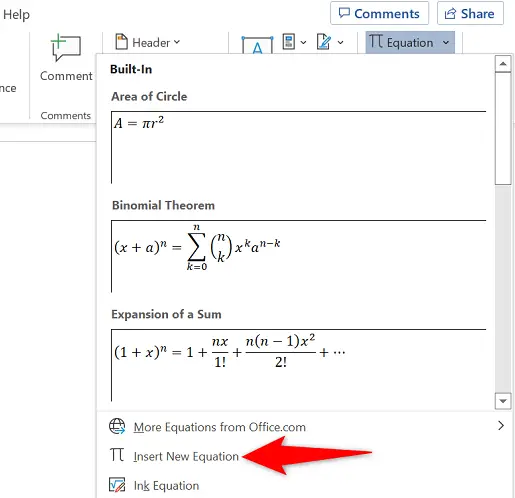
Seleziona "Accento" nella parte superiore della scheda "Equazione", quindi il simbolo "Barra".
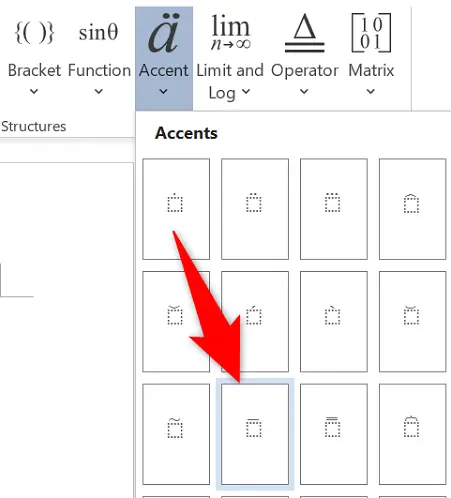
L'equazione scelta sarà inclusa nel tuo documento. Fare clic sulla casella tratteggiata e digitare x. Quindi, fuori dagli schemi, fai clic in un punto qualsiasi.
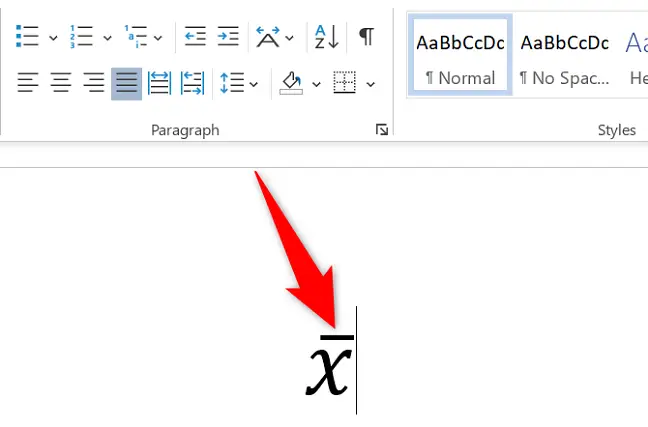
E il tuo documento Word ora ha un simbolo x. Divertiti!

